Så här slutar du Windows 7 eller 8 från att hämta Windows 10 automatiskt

Microsoft har inte exakt varit att göra sig till tekniska geeks överallt på senare tid, med all integritetsbekymmer och andra problem. Och nu laddar de automatiskt ner alla Windows 10 till din Windows 7 eller 8-dator, oavsett om du frågade om det eller inte.
RELATERADE: 30 sätt Dina Windows 10-datorer Hem till Microsoft
För att vara tydlig , de installerar inte automatiskt Windows 10, men de laddar ner hela installationsprogrammet, vilket är minst 3 GB, vilket tar upp mycket diskutrymme och slösar också bort din nätverksbandbredd. För människor som inte har obegränsad bandbredd kan det här mycket kosta dig mycket pengar.
Enligt ett uttalande till The Register av Microsoft är deras förklaring att de tycker att detta är en bättre upplevelse:
" För dem som har valt att ta emot automatiska uppdateringar via Windows Update hjälper vi kunderna att förbereda sina enheter för Windows 10 genom att hämta de filer som behövs för framtida installation. Detta resulterar i en bättre uppgraderingserfarenhet och säkerställer att kundens enhet har den senaste mjukvaran. "
Så detta påverkar bara personer som har automatiska uppdateringar aktiverade, men det är nästan alla eftersom automatiska uppdateringar är standard och är ganska viktiga av säkerhetsskäl - översvämningen av kritiska säkerhetsfläckar under det senaste året har visat att det är en bra idé att låta automatiska uppdateringar aktiveras.
RELATERAD: Windows 10 är bra, förutom de delar som är hemska
Baserat på kommentarerna i andra nyhetsrapporter om detta kommer många fanboys att komma med påstå att detta inte är en stor sak, det är bara affärer som vanligt. Men ladda ner ett helt operativsystem "just in case" du kanske vill uppgradera till det istället för att bara vänta på att folk väljer att välja in - det är inte den typ av beteende som vi vill ha.
Det här är en riktigt dum Flytta av Microsoft, och det kommer inte vara överraskande om de vänder sig om beslutet och slutar göra det.
Gör Windows 10 Stop Downloading, det enkla sättet
Om du vill ha en riktigt enkelt och enkelt sätt att bli av med "Få Windows 10" -ikonen och stoppa datorn från att ladda ner Windows 10, du kan ladda ner ett litet stycke freeware som heter Never10, från väl respekterad säkerhetsforskare Steve Gibson.
Ladda ner det, kör det och klicka sedan på "Inaktivera Win10 Upgrade "-knappen. Om ditt system redan har hämtat uppdateringsfilerna för Windows 10 kommer det att berätta för dig, och du kan klicka på "Ta bort Win10-filer" för att radera dem.
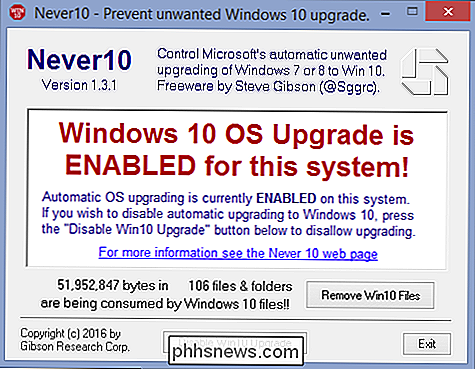
Du måste starta om, men i slutet kommer ikonen att vara borta och din dator ska inte få uppgraderingen. Och lyckligtvis kan du klicka på dessa knappar igen för att sätta saker tillbaka som de var.
Tidigare har vi rekommenderat en app som heter GWX Control Panel-men Never10 är mycket enklare och enklare. Du kan fortfarande använda GWX Control Panel om du vill, men vi rekommenderar Never10. Kolla in vår fullständiga artikel om att bli av med GWX-ikonen för mer information om båda.
Gör Windows 10 Stop Downloading, det manuella sättet
För de flesta användare rekommenderar vi att du använder Never10. Det kräver ingen installation, och det garanterar att du inte får några uppdateringar. Men om du vill veta vilka dolda inställningar den anpassar bakom kulisserna, så här är ett manuellt sätt att inaktivera uppdateringarna.
Det finns ingen magisk knapp för att klicka för att stoppa Windows 10 från att hämta - du måste installera en speciell patch från Microsoft för att hålla dem från att du laddar ner något annat. Och det är om du tror Microsofts supportdokumentation, som säger att du kan blockera Windows 10-uppgraderingen på så sätt.
Vi har inte kunnat bevisa att detta kommer att stoppa Windows 10 från nedladdning eftersom det är svårt att säga att detta är fungerar bara för att Microsoft inte har tvingat oss att ladda ner 3 GB filer som vi inte bad om.
Det här är en av de fall där vi normalt skulle undvika att skriva på ämnet, eftersom det är för mycket uppe i luften och vi gillar att vara exakt hela tiden. Så snälla ursäkta oss om detta inte fungerar för dig.
Steg 1
Du måste installera den här patchen från Microsofts webbplats (från vad vi kan berätta att du måste vara på Windows 8.1 och inte 8 för att installera korrigeringsfilen), välj sedan versionen för ditt operativsystem, installera det , och starta om.
- Windows 7
- Windows 8.1
Steg 2
Öppna registret med hjälp av Start-menysökningen eller genom att trycka på WIN + R och skriva regedit och trycka in , och sedan navigera ner till följande nyckel:
HKEY_LOCAL_MACHINE SOFTWARE Policy
Microsoft Windows WindowsUpdate
Du måste noga skapa WindowsUpdate-tangenten till vänster, vilket du kan gör genom att högerklicka på Windows-noden. Klicka på den nya nyckeln och skapa sedan en ny 32-bitars DWORD som heter DisableOSUpgrade på höger sida och ge den ett värde på 1.
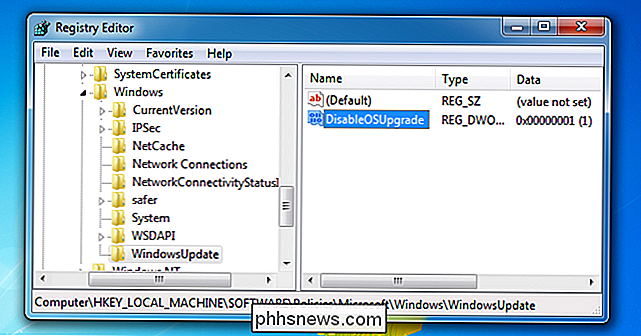
Vill du inte störa det? Du kan helt enkelt hämta vår registerhackfil, pakka ut och dubbelklicka på filen för att installera den.
RELATED: Vad är $ WINDOWS. ~ BT-mappen och kan du radera det?
Och Du bör noga starta om det igen. Om du redan har mappen $ WINDOWS. ~ BT, som är dold på roten på din systemdrift, kommer du att vilja följa dessa instruktioner för att ta bort den.
Alternativ Alternativ: Ställ in Windows Update för att inte ladda ner saker
Om du ställer in Windows Update för att meddela dig men inte hämta något skickar Microsoft inte automatiskt uppdateringarna.
Observera att det här är en dålig idé av säkerhetsskäl, så om du inte har en uppmätt anslutning
Du kan helt enkelt gå in i Windows Update och klicka på Ändra inställningar och sedan ändra rullgardinsmenyn till "Sök efter uppdateringar men låt mig välj om du vill hämta och installera dem. ".
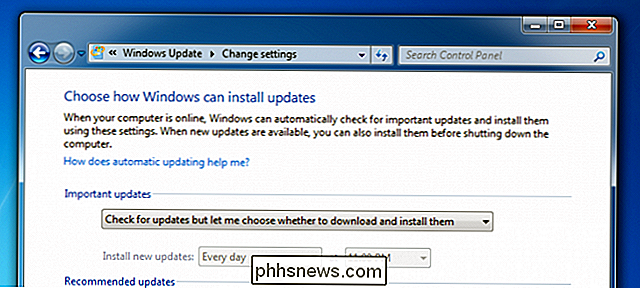
Se till att du fortsätter installera uppdateringar.
När du vill uppgradera i framtiden
Den enda biverkningen att gå igenom Allt detta är att du inte kommer att kunna uppgradera till Windows 10 i framtiden tills du tar bort den registernyckeln.
Lyckligtvis kan du helt enkelt använda avinstallationsregistret som finns i nedladdningen.

Varför finns två desktop.ini-filer på Windows-skrivbord?
Om du någonsin har haft dolda systemfiler som ska visas på ditt Windows-system, har du antagligen märkt ett "matchande" par av desktop.ini-filer på skrivbordet. Varför finns det två av dem? Dagens SuperUser Q & A-inlägg har svar på en förvirrad läsares fråga. Dagens Frågor och svar-session kommer till vårt tillstånd av SuperUser-en indelning av Stack Exchange, en community-driven gruppering av Q & A-webbplatser.

När ska du använda kryptering?
"Kryptera allt för att skydda dina data!" Det är vanligt råd idag, med oro över snooping och integritet som når en feberhöjd. Men vanliga datoranvändare behöver inte verkligen kryptera allt. Fler operativsystem inkluderar kryptering som standard, vilket är bra. Men om ditt operativsystem inte gör det behöver du förmodligen inte kryptera allt med program från tredje part.



